Verifikasi Email
Untuk pengguna yang membuat akun Assemblr EDU menggunakan email yang tidak ditautkan ke akun Google, Facebook, Apple, dan Belajar.id, kamu perlu melakukan verifikasi akun agar bisa mendapatkan semua akses fitur, juga untuk keamanan dan kenyamanan akses.
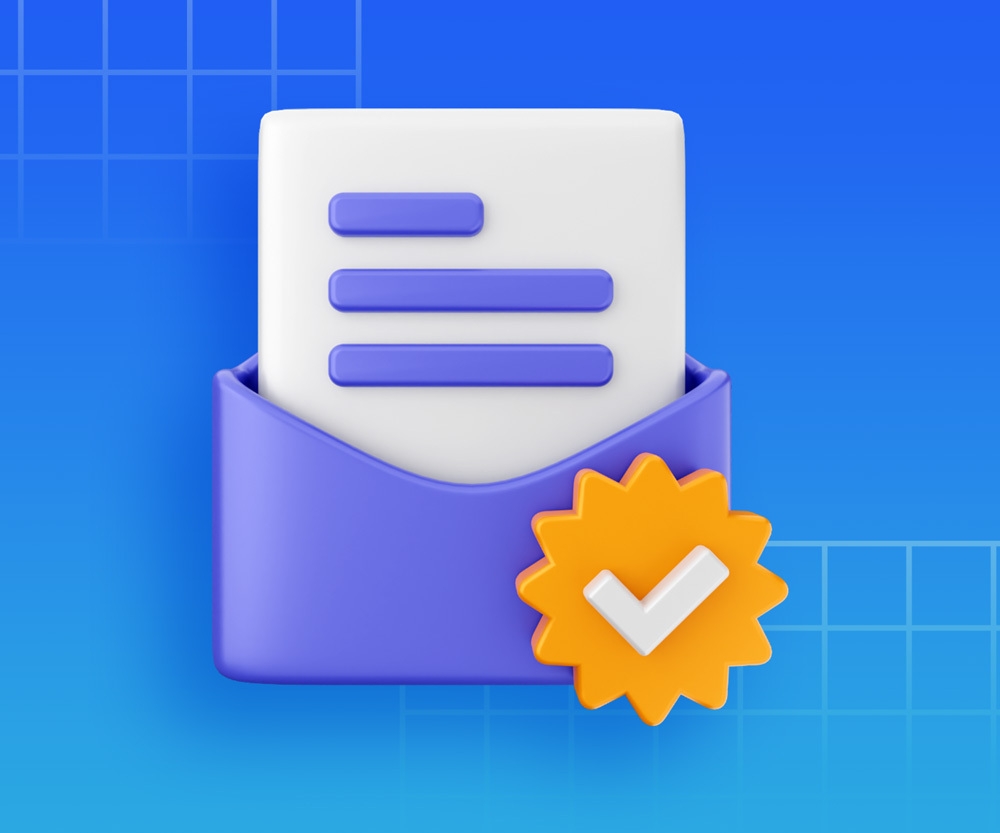
Mengapa Harus Verifikasi Akun?
Dengan melakukan verifikasi akun, kamu akan memperoleh akses ke semua fitur Assemblr EDU. Selain itu, pada dasarnya, sangat penting untuk melindungi data-data pengguna pada platform kami dari akun palsu atau tidak sah yang berpotensi membahayakan.
Cara Verifikasi Akun
Ada dua cara untuk melakukan verifikasi akun. Pertama, kamu bisa membuka pesan email secara manual, atau dengan klik tombol verifikasi pada laman Assemblr EDU.
Verifikasi Melalui Email
Buka akun email, lalu buka Inbox.
Cari dan buka pesan Verifikasi Email dari Assemblr.
Klik tautan yang ada dalam pesan, dan akun milikmu akan langsung terverifikasi.
Verifikasi di Assemblr EDU
Masuk ke Assemblr EDU, lalu kamu akan melihat banner warna merah di bagian atas.
Klik tombol Resend Verification Email.
Kamu akan diarahkan langsung untuk membuka pesan di email. Jika sudah, klik alamat tautan-nya dan akun kamu akan langsung terverifikasi!
Jika Belum Verifikasi, Apa Saja yang Tidak Bisa Dilakukan?
Beli bundle 3D dengan BLR Coin.
Mempublikasikan (publish) proyek.
Simpan proyek.
Unggah objek 3D custom.
Unggah custom AR marker.
Ganti Alamat Email
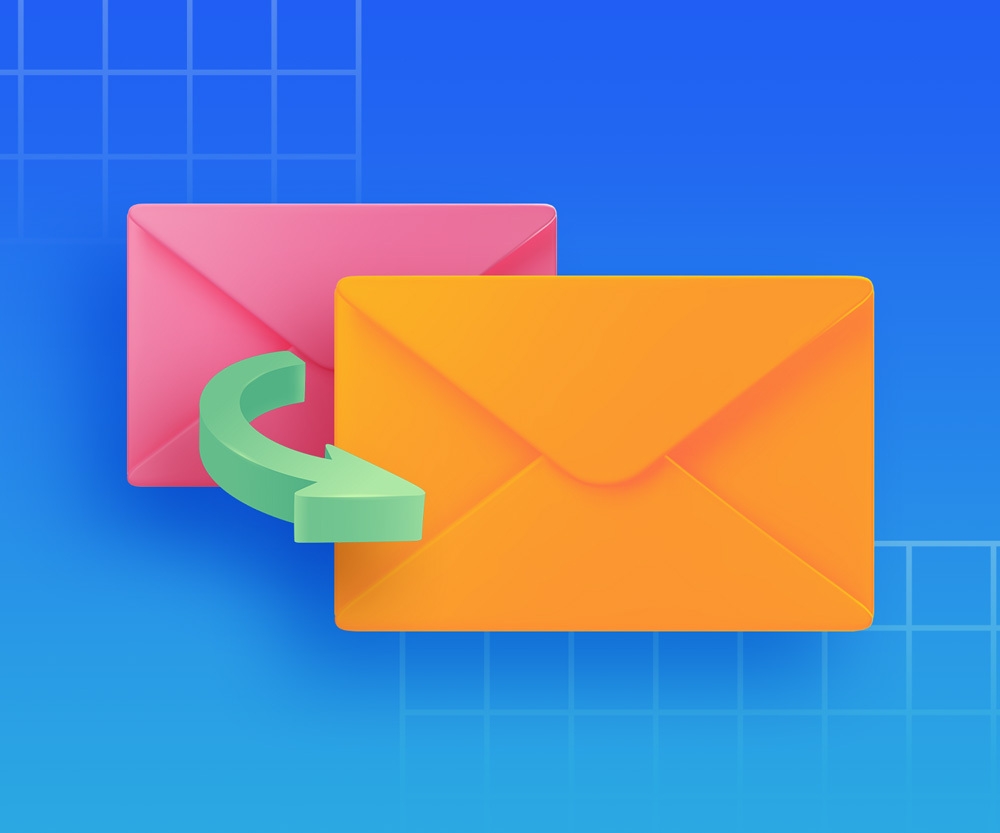
Jika kamu sudah membuat akun Assemblr dengan alamat email yang belum terverifikasi, dan kamu ingin mengubahnya, kamu bisa ikuti cara-cara dibawah ini:
Klik profil, lalu pilih Account Settings.
Pilih opsi Change Email.
Ganti alamat email lama dengan yang baru, masukkan kata sandi, dan klik Update.
Di bagian Beranda Assemblr EDU, kamu akan melihat Banner berwarna merah yang memintamu untuk melakukan verifikasi akun. Klik Resend Verification Email, dan akun milikmu akan langsung terverifikasi.
Last updated